win10新磁盘如何分区 Windows10怎么调整分区大小
在使用Win10系统时,我们经常会遇到需要对磁盘进行分区或调整分区大小的情况,对于新磁盘如何分区以及Windows10如何调整分区大小,是许多用户关心的问题。在操作系统中,磁盘分区是为了更好地管理存储空间和数据整理,以提高系统性能和效率。掌握Win10系统中磁盘分区的方法是非常重要的。接下来我们将介绍如何在Win10系统中进行磁盘分区和调整分区大小的方法,帮助用户更好地管理磁盘空间。
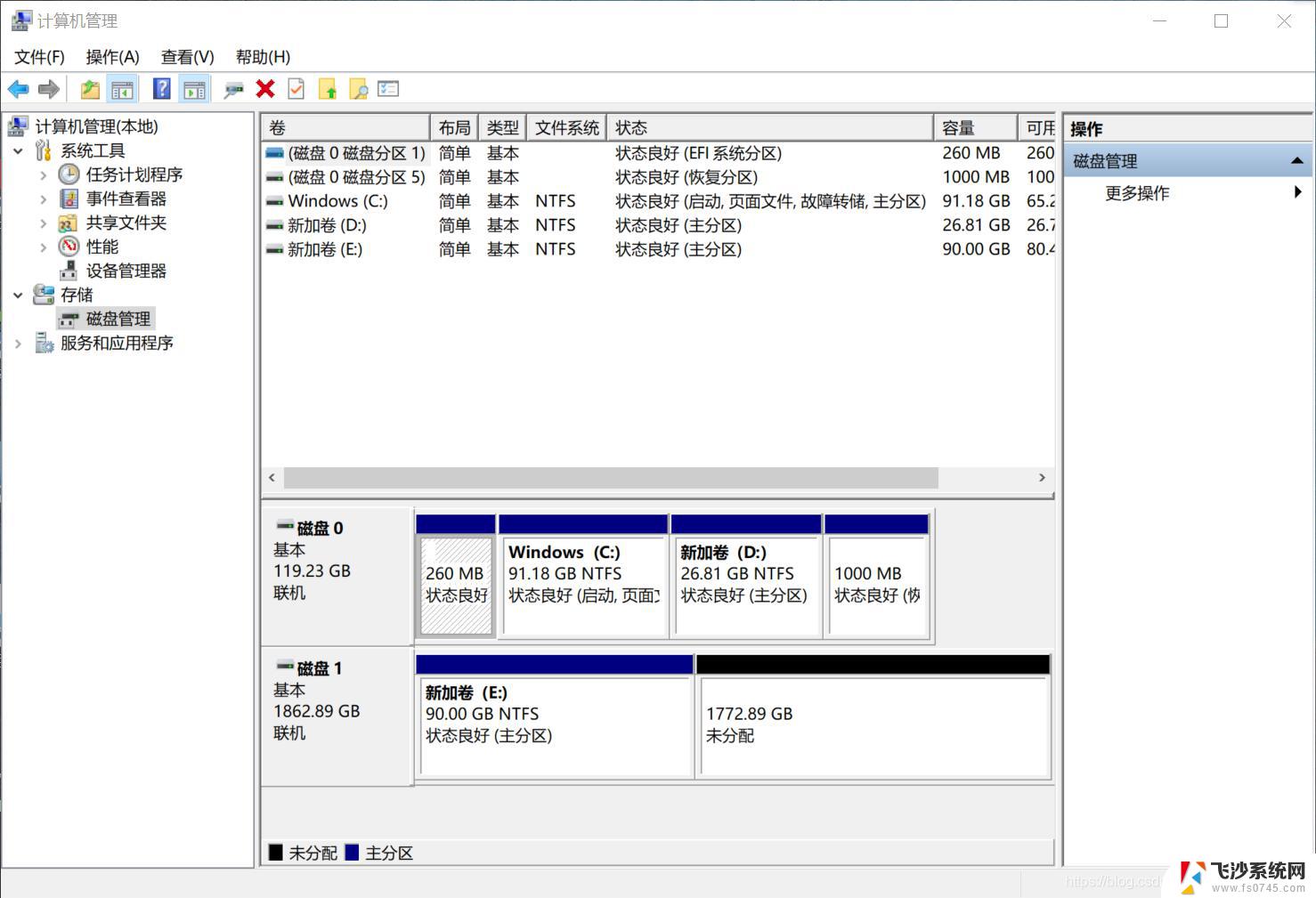
### 一、使用磁盘管理工具
1. **打开磁盘管理工具**:
首先,你可以通过右键点击“开始菜单”选择“磁盘管理”。或者使用快捷键Win + X,然后选择“磁盘管理”来打开该工具。
2. **选择硬盘并新建分区**:
在磁盘管理工具中,找到你想要分区的硬盘。右键点击该硬盘上的未分配空间,选择“新建简单卷”。随后,按照向导的提示设置分区的大小、驱动器号以及文件系统格式(如NTFS或FAT32)。
3. **完成分区**:
完成所有设置后,点击“完成”按钮。此时,新的分区将在磁盘管理工具中显示,并可以在文件资源管理器中访问。
### 二、使用第三方分区软件
虽然Windows 10自带的磁盘管理工具功能强大,但一些用户可能更倾向于使用第三方分区软件。如易我分区大师(EaseUS Partition Master Professional)。
1. **下载并安装软件**:
从官方网站下载并安装易我分区大师。安装完成后,打开软件。
2. **选择未分配空间并创建分区**:
在软件界面中,找到你想要分区的硬盘上的未分配空间。点击该空间,然后在右侧功能列表中选择“创建”。在弹出的窗口中,设置分区的大小、盘符、文件系统以及分区类型等信息。
3. **执行分区操作**:
设置完成后,点击“确定”。注意,该操作不会立即执行,而是会先被列入待执行操作列表。确定要执行操作时,点击软件右下角的“执行1个任务”进入待操作项页面,选择“应用”以执行该项操作。
### 注意事项
- **备份重要数据**:在进行分区操作前,务必备份重要数据。以防误操作导致数据丢失。
- **谨慎操作**:分区操作具有一定的风险,务必谨慎进行,避免不必要的损失。
通过以上两种方法,你可以轻松地在Windows 10中进行硬盘分区,从而更好地管理你的硬盘空间。
以上就是win10新磁盘如何分区的全部内容,碰到同样情况的朋友们赶紧参照小编的方法来处理吧,希望能够对大家有所帮助。
win10新磁盘如何分区 Windows10怎么调整分区大小相关教程
-
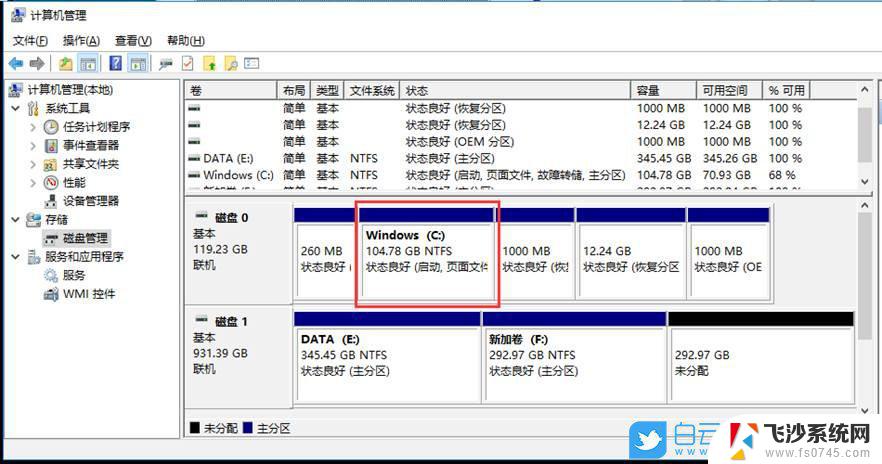 win10如何调整电脑分区 Windows10怎么分区硬盘
win10如何调整电脑分区 Windows10怎么分区硬盘2024-11-05
-
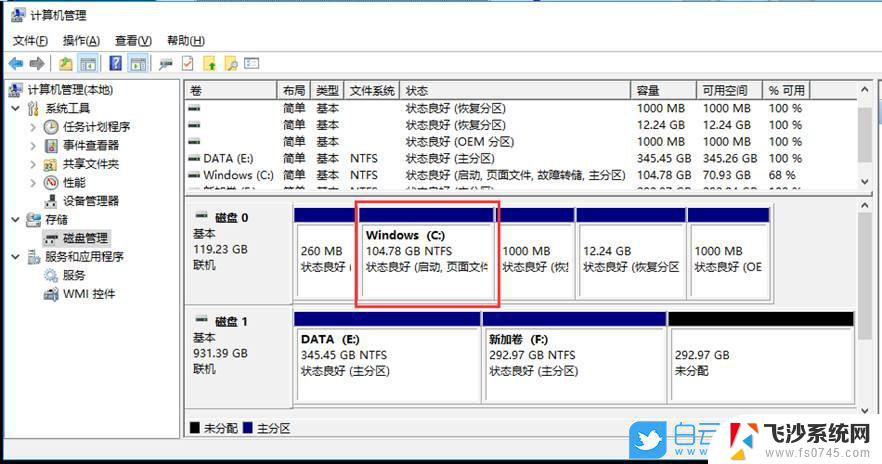 win10 硬盘分区调整 windows10怎么分区硬盘
win10 硬盘分区调整 windows10怎么分区硬盘2024-11-08
-
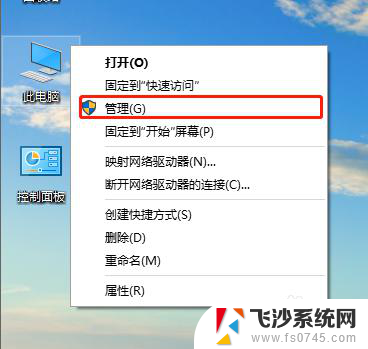 win10磁盘分区格式 Windows10怎样为新硬盘分区
win10磁盘分区格式 Windows10怎样为新硬盘分区2024-04-27
-
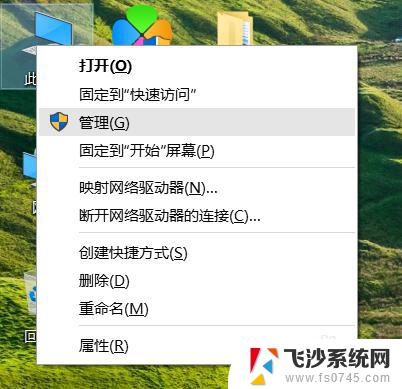 win10怎么重新分区硬盘 win10磁盘重新分区注意事项
win10怎么重新分区硬盘 win10磁盘重新分区注意事项2023-11-04
- 如何调整硬盘空间 win10调整现有硬盘分区大小方法
- win10电脑重新分区 Win10磁盘重新分区教程
- 新笔记本win10开机如何分区硬盘 Windows10怎么分区硬盘
- window10怎么合并磁盘分区 Windows10怎么分区硬盘
- win10电脑磁盘分区 win10磁盘分区操作图文教程
- win10分区硬盘 win10如何进行磁盘分区
- win10的ie浏览器怎么恢复 win10系统恢复IE为默认浏览器的方法
- 如何更新windows7到windows10 Win7升级到Win10方法
- windows磁盘整理 win10怎么优化磁盘碎片整理
- window键盘突然用不了 win10系统键盘突然失灵怎么修复
- windows激活服务器暂时不可用是怎么回事 Win10专业版无法访问激活服务器怎么办
- 如何将w7免费升级为w10 Win7升级到Win10免费方法
win10系统教程推荐
- 1 windows激活服务器暂时不可用是怎么回事 Win10专业版无法访问激活服务器怎么办
- 2 win10激活页面在哪里 windows10系统激活界面在哪里
- 3 windows10administrator密码 win10 administrator密码修改步骤
- 4 win10经常开机黑屏 Win10开机黑屏需多次重启才能启动
- 5 如何把右下角激活windows Windows10屏幕右下角显示激活提醒如何去除
- 6 win10网络在哪里打开 Win10网络发现功能设置方法
- 7 不让电脑自动锁屏 win10怎样设置电脑不自动锁屏
- 8 window系统怎么换壁纸 win10未激活如何更换桌面背景
- 9 win10专业版查看激活 win10专业版如何确认是否已激活
- 10 win10怎样删除掉更新文件 Win10系统更新文件删除步骤